Split Bill - ฟังก์ชั่นการแยกคำสั่งซื้อ
ชื่อหน้าจอ (Screen Name) |
Order - หน้าจอสั่งซื้อ |
เปิดลิ้งค์ (Open Link) |
Log in – เลือก Outlet - Order |
ภาพรวม (Summary) |
คำแนะนำเกี่ยวกับวิธีการแยกคำสั่งซื้อ |
หน้าจอ (Screen) - Order |
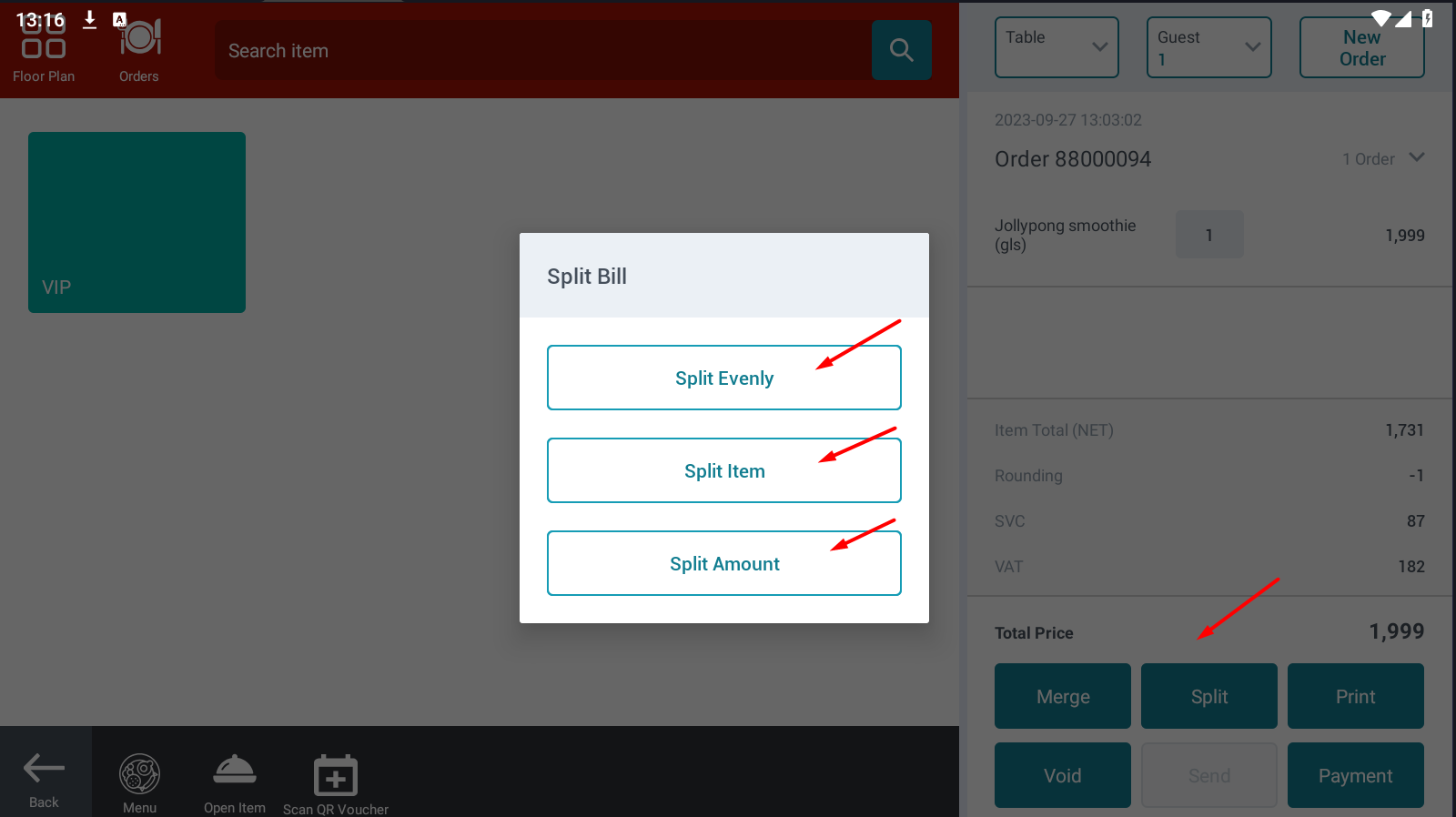 |
คำอธิบายฟิลด์ (Fields Description) |
1/Split Evenly : เพื่อทำการแบ่งออเดอร์ให้เท่าๆ กัน 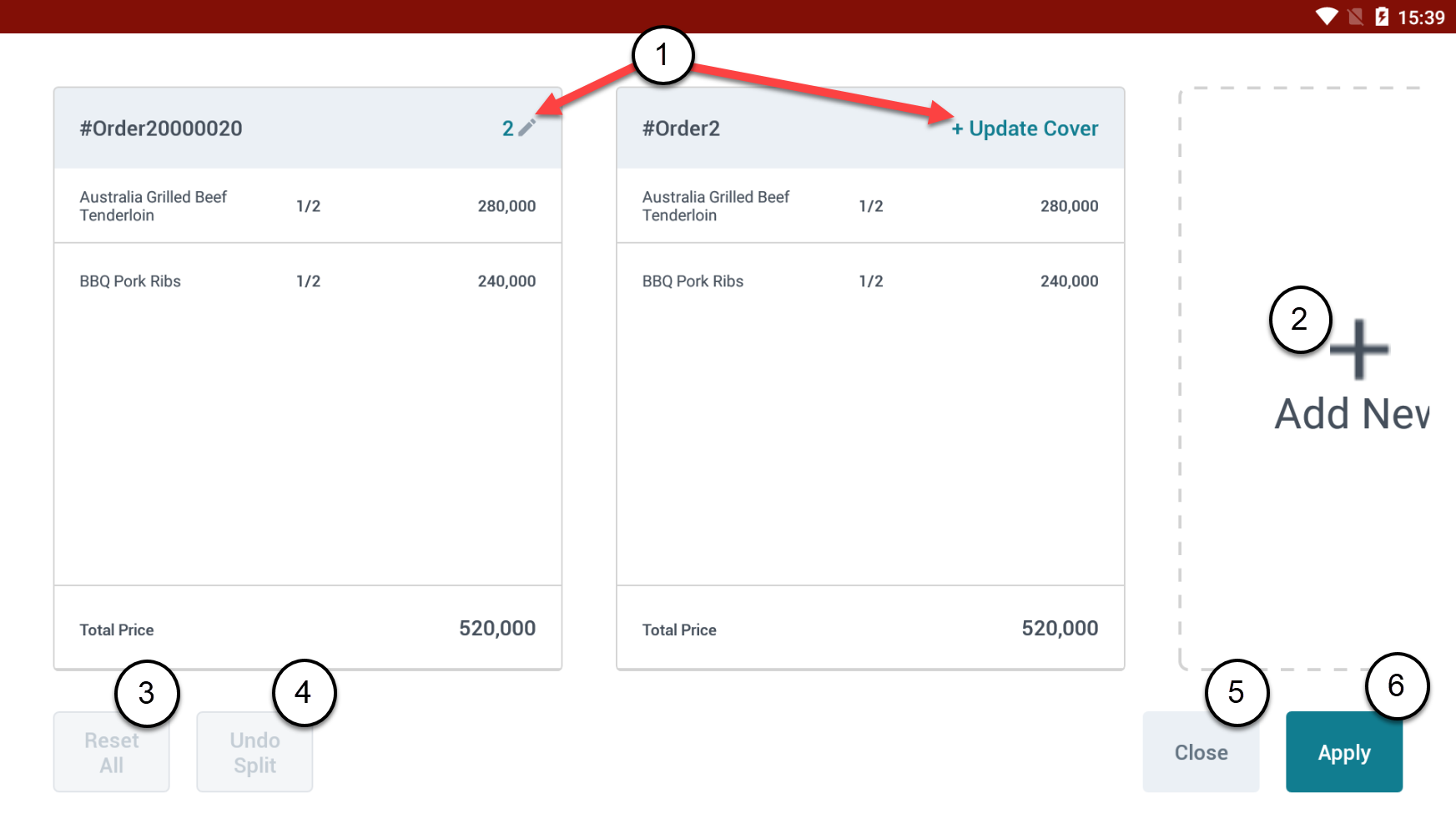 ปุ่มฟังก์ชั่นการทำงาน split รายการสั่งซื้อ (1) Update Cover: อัปเดตจำนวนลูกค้าสำหรับคำสั่งซื้อแยกแต่ละรายการ (2) Add New: แยกคำสั่งซื้อเดิมออกเป็นคำสั่งซื้ออีกหนึ่งรายการ (3) Reset All: ลบการดำเนินการเพิ่มเติมทั้งหมดในหน้าจอแบ่งเท่า ๆ กัน (4) Undo Split: กลับสู่การดำเนินการก่อนหน้า (5) Close: ยืนยันไม่แยกออเดอร์ (6) Apply: ยืนยันการแยกออเดอร์ เลือก (Add New) เปิดออเดอร์ใหม่ 
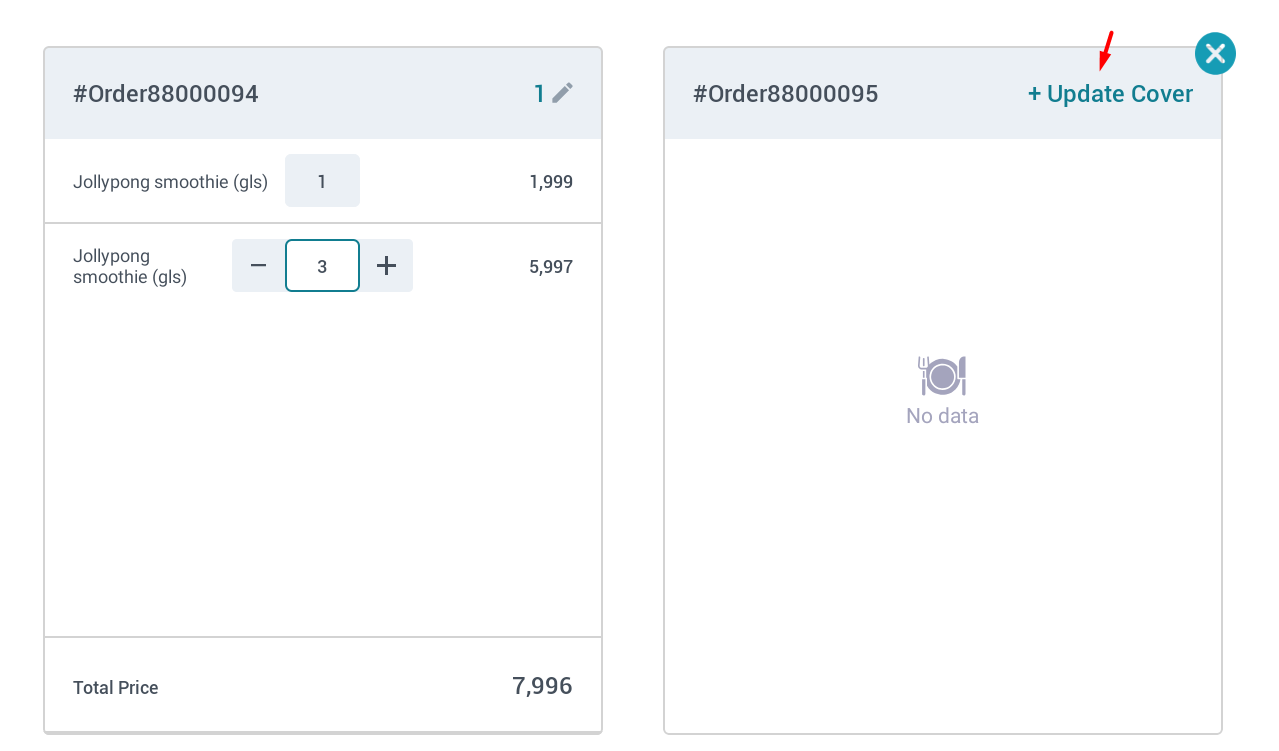 ปุ่มฟังก์ชั่น split รายการอาหาร : 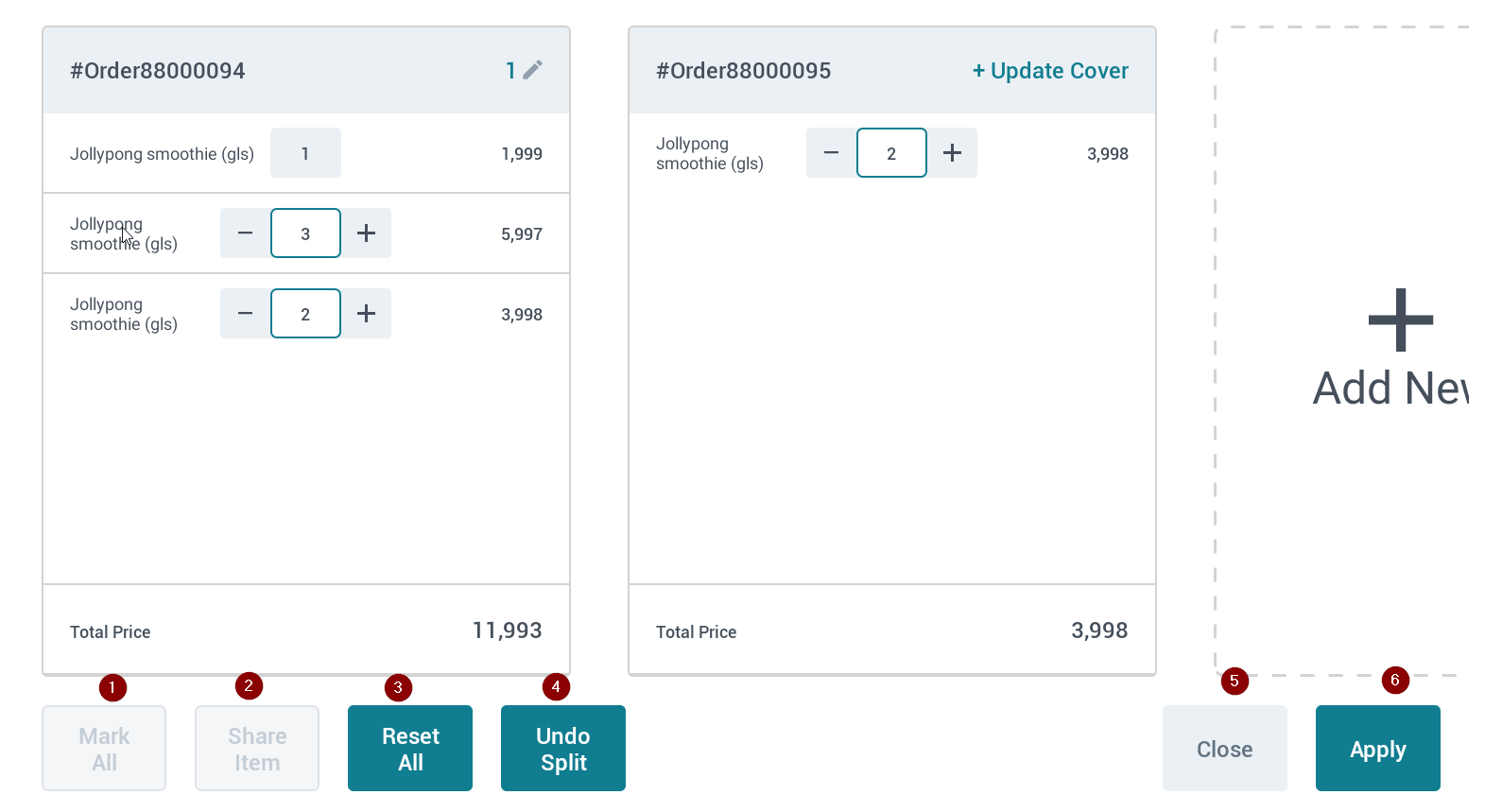 (1) Mark All : เลือกอาหารทั้งหมดในรายการเดิม (หมายเหตุ: คลิกเพื่อเลือกหนึ่งจานก่อน) (2) Share item: แบ่งจำนวนอาหารออกเป็นสองส่วนไปรายการสั่งอาหารใหม่ ( เช่น ถ้าจำนวนจานคือ 4 จะแบ่งเป็นออเดอร์เก่า 2 ออเดอร์ และออเดอร์ใหม่ 2 ออเดอร์) (3) Reset All : ลบการดำเนินการเพิ่มเติมทั้งหมดในหน้าจอแยกรายการนี้ (4) Undo Split : กลับสู่การดำเนินการก่อนหน้า 3/Split Amount : แยกเงินสั่งซื้อ เมื่อเลือกจำนวนเงิน ให้ป้อนจำนวนเงินเพื่อแยกคำสั่งซื้อแล้วคลิก Apply 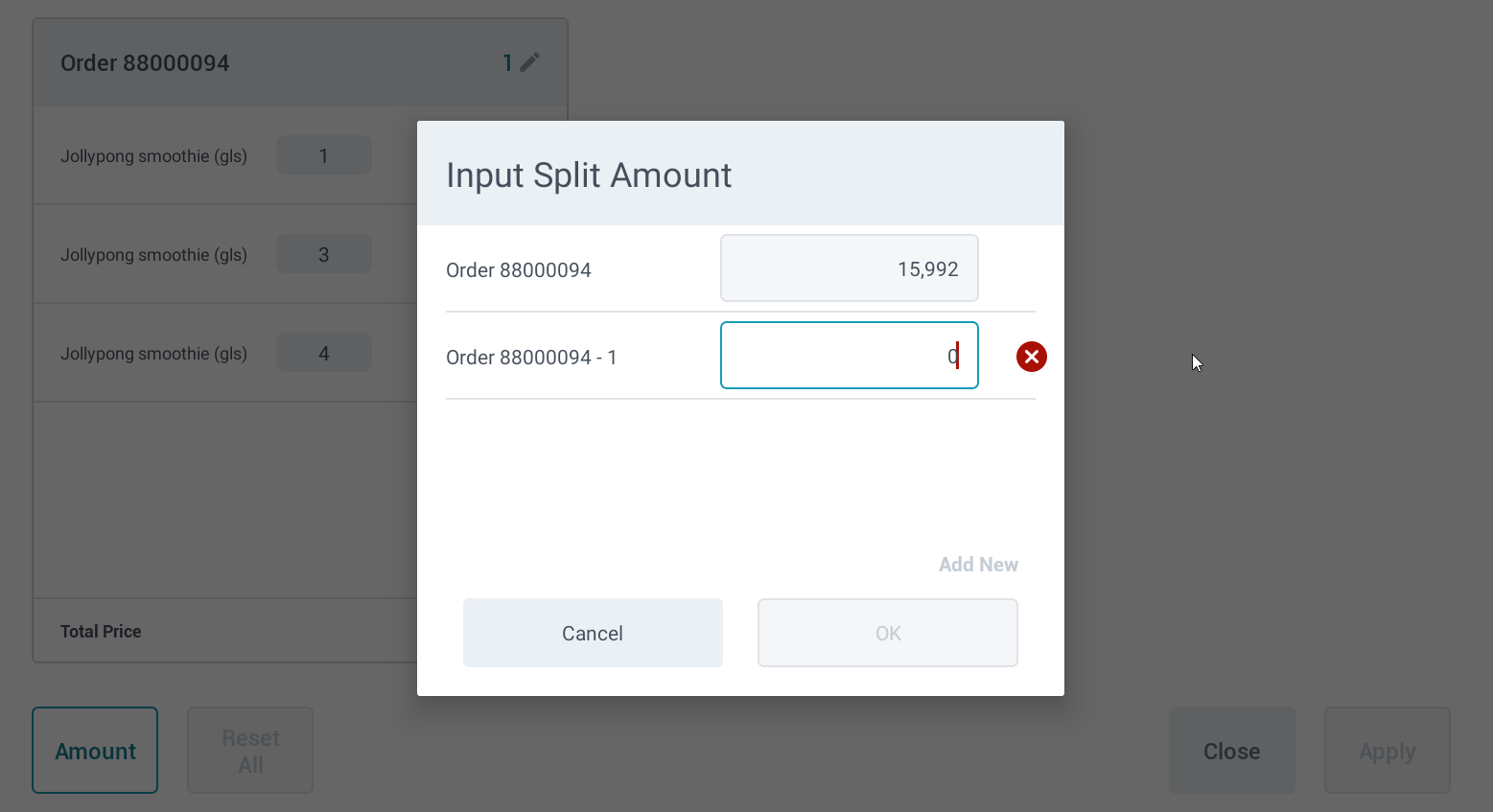 |
หมายเหตุ (Remarks) |
N/A |